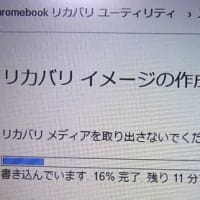実際に画面をみてみないとわからないのですが・・・修理が専門のどらともなので、解決できるかはわかりませんと、お伝えしてWordを起動してもらいました。
ファイルを開いてもらうと・・・文字が画面いっぱいまで表示されてしまうようになった。印刷のイメージと違う・・・とのことでした。
拝見して納得! Wordの「表示モード」が「Webレイアウト」になっていました。
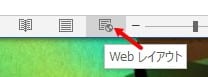
Wordの表示モードはいくつかあるのですが、そのうちの3つは、Word画面の右下のタスクバーにあるアイコンで「閲覧モード」「印刷レイアウト」「Webレイアウト」を切り替えることができます。


通常(デフォルト)の「印刷レイアウト」表示に戻して、いつものWordの表示になりました。
「印刷レイアウト」・・・デフォルトで通常使うレイアウトです。印刷される状態を見ながら作業できます。
「閲覧モード」・・・全画面表示になり、印刷したそのままの状態の確認ができます。
「Webレイアウト」・・・Wordでは、Webページ(htmlファイル)として保存することも可能です。しかしそのままのレイアウトで表示できるとは限らず、Web上でどのように表示されるかの確認ができます。
Wordの「表示倍率変更」のスライダーの横に、これらのアイコンがあるので、なんかの拍子にこのアイコンを触ってしまって「Webレイアウト」表示にしてしまったのでしょうね。